win7电脑怎样实现关机时自动备份文件? win7电脑实现关机时自动备份文件的方法?
发布时间:2017-07-04 14:46:03 浏览数:
今天给大家带来win7电脑怎样实现关机时自动备份文件?,win7电脑实现关机时自动备份文件的方法?,让您轻松解决问题。
电脑中最重要的是什么?其实不是系统,而是咱们存储在电脑中的文件资料,不仅可以是咱们的私人资料,也可以是咱们的工作资料,反正都存放在咱们电脑里的,多少还是有些用处的,丢了或者是不慎丢了,肯定是很可惜的。不过有的朋友发现自己的电脑有些故障,比如说重启一下电脑,或者是第二天突然开机就发现里面的资料没有了。其实,如果咱们在每次关机的时候都可以将电脑文件备份的话,那么这样的情况就不会再出现了。下面,小编就介绍一下,win7 32位系统如何实现关机前资料的自动备份。
推荐系统:win7 32位系统下载
首先,咱们先假定一个需要备份的目录,例如是e:我的工作文件,然后咱们需要在桌面上创建一个快捷方式,这样就可以实现每次压缩备份自动实现,只需要单击按键即可。一般,Winrar.exe的全路径是"E:program filesWinRARwinrar.exe",所以咱们创建的压缩文件的目前处应该填写的路径则是E:Program FilesWinRARWinRAR.exe" u e:我的工作.rar e:我的工作 –ioff。
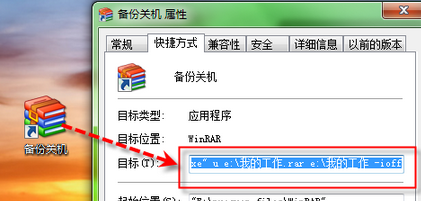
这里的–ioff表示的是在结束时自动实行关机操作,咱们设置好快捷方式之后,只需要关联一个快捷键,每次关机的时候只需要按下这个快捷键就可以轻松实现文件的备份了。
上一篇:预装win8系统的惠普电脑如何更换成win7系统? 下一篇:win7电脑更改“用户账户设置”的技巧 我要分享:QQ空间新浪微博腾讯微博人人网百度贴吧豆瓣网天涯社区更多以上就是win7电脑怎样实现关机时自动备份文件?,win7电脑实现关机时自动备份文件的方法?教程,希望本文中能帮您解决问题。